Comment compresser un fichier
Avec zip, vous pouvez regrouper ou archiver de nombreux fichiers et les faire agir comme un seul fichier. Supposons que vous deviez envoyer plusieurs documents et fichiers image à quelqu'un, vous devrez joindre chaque fichier individuellement et cela prendra beaucoup de temps.
Une meilleure option serait de regrouper le tout dans un fichier zip et de joindre rapidement ce fichier zip au courrier. Une autre caractéristique d'un fichier zip est qu'il est compressé.
Cela signifie que les fichiers seront plus petits, et qu'il sera plus facile de joindre des fichiers plus lourds au courrier électronique et de les envoyer. Lorsque vous les publierez sur le web, ils pourront être téléchargés rapidement.
Comment compresser un dossier sous Windows 10 ?
- Sélectionnez les fichiers que vous souhaitez compresser.
- Cliquez avec le bouton droit de la souris sur le fichier
- Sélectionnez Envoyer à dans le menu
- Cliquez sur l'option Dossier compressé (zippé).
- Renommez le fichier zip
- Faites glisser et déposez des fichiers dans le dossier zippé pour y ajouter d'autres fichiers.
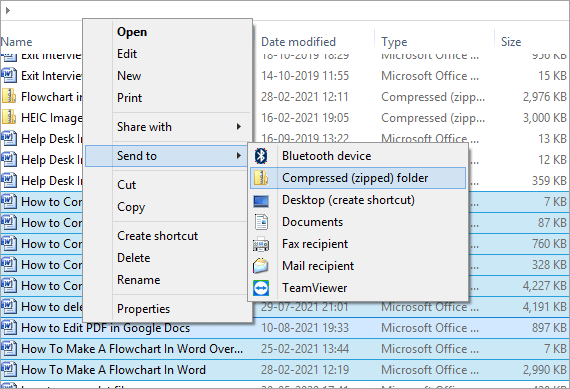
Cryptage du fichier Zip
- Cliquez avec le bouton droit de la souris sur le fichier zip
- Sélectionner les propriétés
- Cliquez sur Avancé
- Sélectionnez Crypter le contenu pour sécuriser les données
- Sélectionnez Ok
- Quitter la fenêtre
- Cliquez sur Appliquer
- Sélectionnez OK
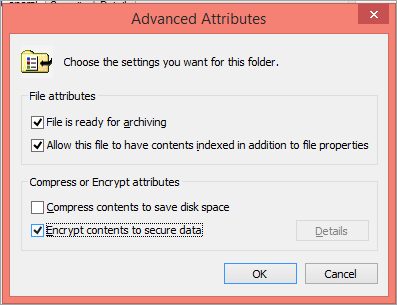
Ou bien, vous pouvez utiliser WinRAR pour crypter le fichier zip.
- Ouvrez le fichier zip avec WinRAR.
- Sélectionner les outils
- Cliquez sur Convertir les archives.

- Sélectionnez Compression dans la fenêtre contextuelle.
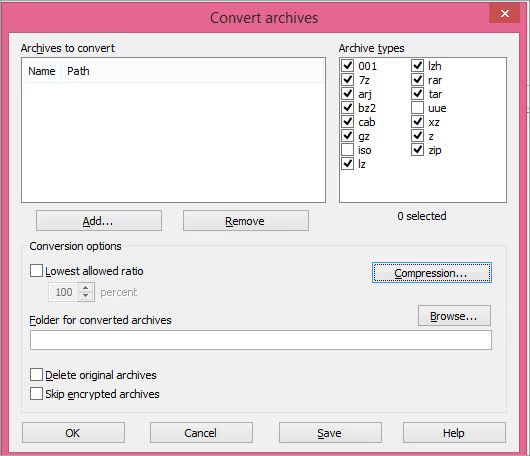
- Aller à la définition d'un mot de passe
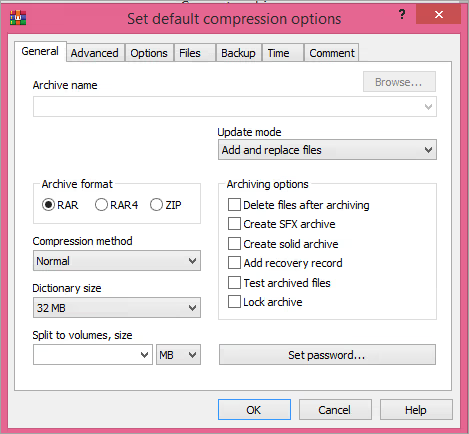
- Entrez le mot de passe
- Saisissez à nouveau le mot de passe pour vérification
- Cliquez sur Ok
- Cliquez sur Oui
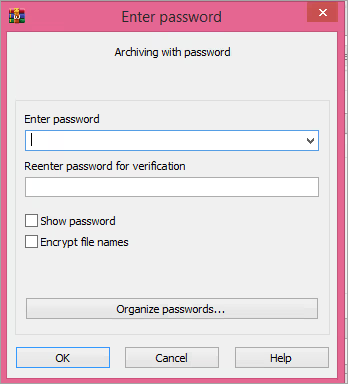
Comment compresser un dossier sous macOS ?
- Sélectionnez les fichiers que vous souhaitez compresser.
- Cliquez avec le bouton droit de la souris sur le fichier ou maintenez la touche Contrôle enfoncée et cliquez.
- Sélectionnez Compresser dans le menu.
- Tous les fichiers seront envoyés dans un fichier compressé portant le nom par défaut Archive.zip.
- Renommez le fichier.

Sous Windows, vous pouvez ajouter d'autres fichiers au fichier zip que vous avez créé, mais pas sous macOS. Ici, vous devrez en créer un nouveau.
Cryptage du fichier Zip
macOS vous permet également de créer des fichiers zip cryptés à l'aide du Terminal.
- Terminal ouvert
- Type cd desktop
- Appuyez sur Enter
- Tapez zip -e [nom du fichier zippé].
- Appuyez sur Enter
- Entrez un mot de passe
- Retapez votre mot de passe
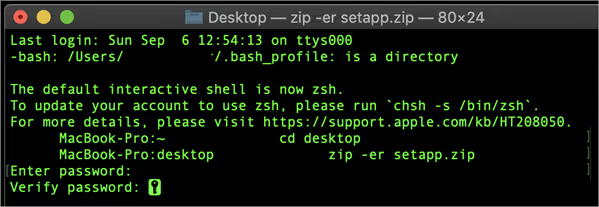
Vous pouvez également utiliser Archiver pour protéger votre fichier zip par un mot de passe.
- Open Archiver
- Faites glisser et déposez les fichiers que vous souhaitez compresser.
- Sélectionnez Cryptage
- Entrez votre mot de passe et vérifiez-le.
- Cliquez sur Archive
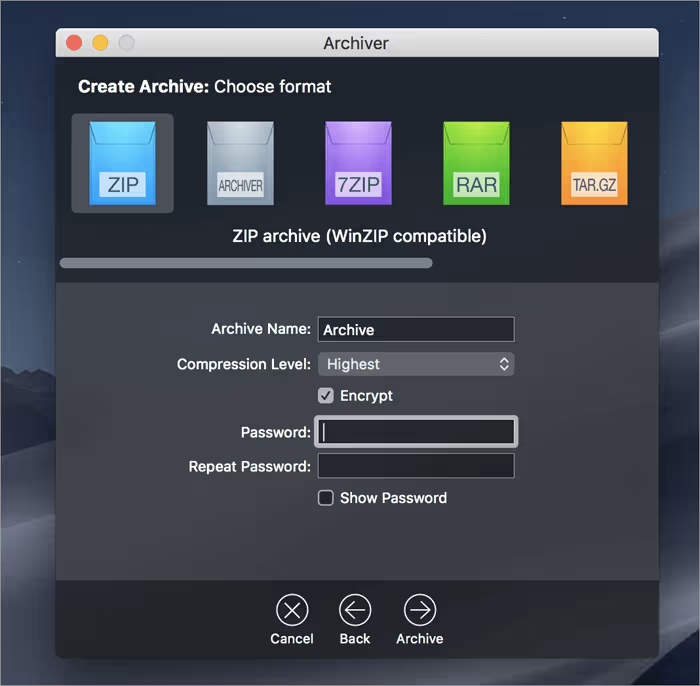
Comment décompresser un fichier
Comment décompresser des fichiers sous Windows 10
Windows permet de travailler facilement avec les fichiers ZIP et vous n'avez donc pas besoin de les décompresser.
- Double-cliquez sur le fichier zip
- Vous verrez une liste de fichiers, il suffit de double-cliquer sur celui que vous devez extraire.
- Si vous voulez extraire tous les fichiers, cliquez avec le bouton droit de la souris sur le fichier zip et sélectionnez l'option "extraire tout".
- Choisissez une destination pour l'extraction.
- Cliquez sur Extraire tout.
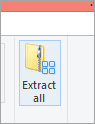
Pour extraire un seul fichier, vous pouvez simplement le faire glisser et le déposer à partir du dossier zip.
Comment décompresser des fichiers sous macOS
La décompression d'un fichier est un peu différente sur un Mac par rapport à Windows. Vous ne pouvez pas ouvrir directement un fichier décompressé, mais il est placé dans un nouveau dossier.
- Double-cliquez sur le fichier zip.
- Un dossier sera créé avec le même nom.
- Double-cliquez sur le dossier pour l'ouvrir.
- Double-cliquez sur un fichier pour l'ouvrir.
Ou,
- Cliquez avec le bouton droit de la souris sur le fichier.
- Sélectionnez Ouvrir
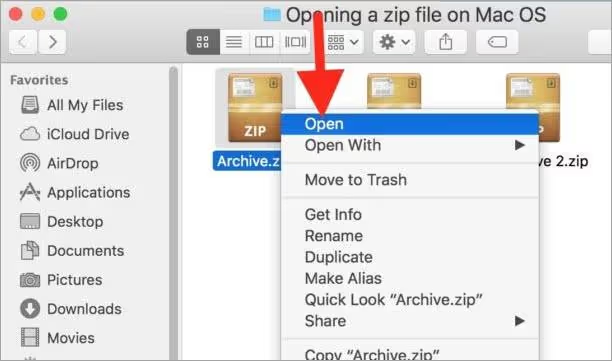
Si ces méthodes ne fonctionnent pas, vous pouvez également utiliser d'autres applications comme 7-zip, Peazip et bien d'autres pour compresser et décompresser les fichiers.
Lecture recommandée : Apprendre à ouvrir des fichiers RAR sur Windows et Mac
Conclusion
Il existe de nombreuses autres applications tierces disponibles pour compresser et décompresser les fichiers, mais Windows10 et macOS sont dotés de toutes les fonctions nécessaires à cet effet.
Ces programmes sont faciles à utiliser et sont efficaces. Mais si vous travaillez principalement avec des fichiers zip, vous pouvez également vous fier à une application tierce qui est plus efficace et répond mieux à vos besoins. La facilité avec laquelle on peut travailler sur des fichiers zip sous Windows et Mac permet à chacun de traiter facilement des fichiers multiples et lourds.
FAQ
Windows 10 peut-il compresser et décompresser des fichiers ?
Oui. Windows 10 est doté d'une option de compression de fichiers intégrée que vous pouvez utiliser pour compresser ou décompresser un fichier. Pour compresser un fichier, sélectionnez les fichiers, faites un clic droit dessus et sélectionnez Envoyer vers. Cliquez ensuite sur le format compressé pour créer un fichier zip. Pour décompresser un fichier, cliquez avec le bouton droit de la souris sur le fichier et sélectionnez Extraire tout.
Pouvez-vous zipper un dossier entier ?
Oui, vous pouvez le faire. Sur Windows 10, cliquez avec le bouton droit de la souris sur le fichier que vous souhaitez compresser, cliquez sur Envoyer vers et cliquez sur le dossier Compressé (zippé). Sous macOS, cliquez avec le bouton droit de la souris sur le fichier et sélectionnez Compresser.
Est-ce que Mac a un programme zip ?
Oui, macOS est livré avec un programme de compression appelé Archive Utility app, ce qui permet de compresser un fichier facilement, en quelques clics.
Quelle est la différence entre un dossier et un dossier zippé ?
Un dossier sert à organiser le contenu et à transférer facilement plusieurs fichiers vers l'emplacement de votre choix. Les dossiers zippés fonctionnent de la même manière, sauf qu'ils sont compressés et réduisent l'espace de stockage. Ils sont également très faciles à envoyer par e-mail en tant que pièces jointes.
Comment compresser des fichiers ensemble ?
Si vous voulez compresser plusieurs fichiers ensemble, sélectionnez tous les fichiers et cliquez dessus avec le bouton droit de la souris. Maintenant, si vous utilisez Windows 10, sélectionnez Envoyer à, et dans le menu étendu, sélectionnez l'option Dossier compressé (zippé). Si vous êtes sur macOS, sélectionnez compresser dans le menu. Tous vos fichiers seront compressés dans un seul dossier.
Les fichiers Zip réduisent-ils la qualité ?
Non. Vous ne perdez pas en qualité lorsque vous zippez un fichier. Lors de l'extraction, vous constaterez que les fichiers sont, octet par octet, des copies exactes de l'original. Vous ne perdez pas la fidélité, la qualité de l'image ou les données associées aux fichiers zippés.
Comment le zip réduit-il la taille des fichiers ?
Les fichiers Zip peuvent envoyer plus de données à une vitesse plus rapide en utilisant la compression. Lorsque les fichiers sont compressés, ils deviennent plus légers, ce qui signifie qu'ils prennent moins de place et peuvent être envoyés rapidement. En outre, la quantité de données que votre ordinateur utilise pour traiter ce fichier sera considérablement réduite.
Quel programme est nécessaire pour ouvrir un fichier zip ?
Windows 10 et Mac disposent tous deux de programmes que vous pouvez utiliser pour ouvrir un fichier zip. Le fichier compressé (zippé) est un ouvreur de fichier zip de Windows10. Vous pouvez soit extraire tous les fichiers, soit faire glisser et déposer ceux que vous voulez ouvrir depuis le fichier zip vers n'importe quel autre endroit.
Vous pouvez utiliser Archive Utility sur Mac. Il vous suffit de double-cliquer sur un fichier pour le décompresser. Sinon, vous pouvez opter pour WinZip, WinRAR ou toute autre application tierce similaire que vous êtes à l'aise d'utiliser.
Pourquoi je n'arrive pas à ouvrir un fichier zip ?
L'une des raisons pour lesquelles vous ne pouvez pas ouvrir un fichier zip peut être que vous n'avez pas les bons programmes pour les ouvrir.
Si le programme de décompression par défaut de votre système d'exploitation ne fonctionne pas, téléchargez WinZip, WinRAR ou d'autres applications tierces pour décompresser le fichier. Si vous ne parvenez toujours pas à ouvrir les fichiers, c'est peut-être parce qu'ils n'ont pas été correctement téléchargés. Dans ce cas, téléchargez-le à nouveau et essayez de l'ouvrir.
Comment créer plusieurs fichiers zip ?
Vous pouvez créer plusieurs fichiers zip à partir d'un seul fichier zip en utilisant WinZip. Ouvrez le fichier zip que vous souhaitez fractionner dans WinZip et cliquez sur l'onglet Outils. Sélectionnez le fichier Zip en plusieurs parties, nommez votre fichier zip fractionné et choisissez un dossier cible. Cliquez sur OK pour diviser votre fichier zip en plusieurs fichiers zip.
Les fichiers Zip sont-ils mauvais ?
Les fichiers zip en eux-mêmes ne sont pas mauvais, dangereux ou malveillants, mais des personnes mal intentionnées peuvent y cacher du contenu nuisible, ce qui peut les rendre mauvais. Par conséquent, veillez à utiliser un antivirus pour vérifier l'absence de contenu malveillant dans les fichiers zip avant de les ouvrir ou de les extraire.
Pourquoi mon fichier ZIP est-il toujours aussi volumineux ?
Certains types de fichiers, comme les fichiers de données, de texte ou d'images, peuvent être compressés à 90 % ou plus. Cependant, les types de fichiers tels que les fichiers de programmes ne peuvent être compressés qu'à 50% environ. En outre, la plupart des fichiers multimédias sont difficiles à compresser car ils existent généralement dans un état hautement compressé.
Les formats de fichiers comme GIF, JPG, PNG, MP3, WMA, AVI, MPG, etc. ne peuvent pas être compressés de manière significative. Si les fichiers ne sont pas compressés de manière significative, c'est parce que soit ils contiennent déjà des données compressées, soit ils sont cryptés.

.svg)





.avif)